Les notifications sont pratiques. Sans eux, vous ne sauriez pas qu'une application a besoin de votre attention. Le problème survient lorsqu'une application essaie d'être trop utile en envoyant trop de notifications.
Que pouvez-vous faire lorsque ces notifications vous rendent fou? Le guide suivant vous montrera quelques astuces que vous pouvez essayer pour apprivoiser la bête appelée notifications Android.
Désactiver les notifications pour une application spécifique (Oreo)
S'il n'y a qu'une seule application dont vous devez contrôler les notifications, vous avez toujours la possibilité de désactiver ces notifications. Pour désactiver les notifications pour une application spécifique, accédez à :

- Paramètres
- Applications et notifications
- Informations sur l'application
- Choisissez l'application avec les notifications ennuyeuses
- Notifications d'application
- Désactivez l'option Activé
Désactiver les notifications d'applications à l'aide de la notification de batterie
Pour apprivoiser ces notifications à l'aide de la notification d'utilisation de la batterie d'Android Oreo, accédez à :

- Paramètres
- Applications et notifications
- Informations sur l'application
- Appuyez sur les trois points en haut à droite
- Choisissez Afficher le système
- Système Android
- Balayez vers le bas jusqu'à l'application consommant de la batterie et appuyez sur l'option
- Appuyez sur l'option d'importance
- Choisissez une importance faible

Désactiver les notifications de la barre de notification
Pour désactiver rapidement les notifications à l'aide de la barre de notification :

- Balayez vers le bas depuis la barre de notification
- Appuyez longuement sur la notification jusqu'à ce qu'elle affiche une bascule
- Lorsque vous le désactivez, il vous montrera un message vous indiquant que vous ne recevrez plus ce type de notifications
Utilisez Ne pas déranger d'Oreo
La fonction Ne pas déranger peut faire disparaître beaucoup de choses. Pour activer cette fonctionnalité, accédez à :

- Paramètres
- Sonner
- Ne pas déranger
- La priorité ne permet que
- Choisissez les options qui vous conviennent le mieux
Comment désactiver les notifications qui ne bougeront pas
Certaines notifications ne disparaîtront tout simplement pas, même si vous essayez de les ignorer. Si vous avez un antivirus sur votre appareil Android comme Eset, la notification de l'antivirus ne bougera que légèrement, mais vous ne pourrez pas le supprimer.
Même si c'est une bonne idée de ne pas supprimer les notifications, il est possible de s'en débarrasser.
Aller à:

- Paramètres
- Applications et notifications
- Informations sur l'application
- Choisissez l'application avec les notifications ennuyeuses
- Notifications d'application
- Désactivez l'option Activé
La notification Eset dont vous ne pouviez pas vous débarrasser va enfin disparaître.
Bloqueur de notifications et application d'avertissement
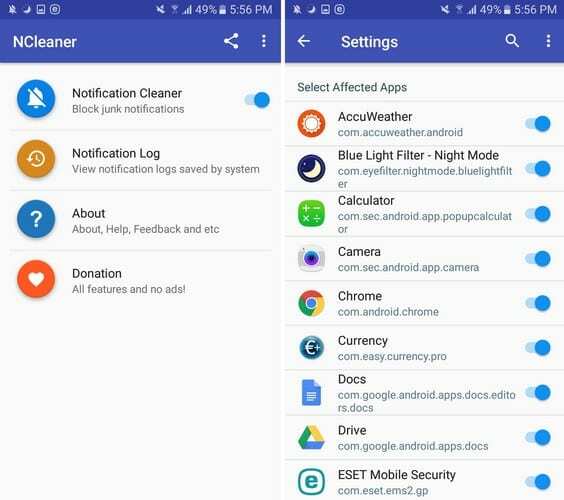
Vous pouvez toujours compter sur une application tierce pour vous aider à contrôler ces notifications ennuyeuses. Une application que vous pouvez essayer est Bloqueur et nettoyeur de notifications.
Il s'agit d'une application gratuite qui vous aidera également à bloquer les notifications pour toutes les applications que vous souhaitez. Il a une conception simple et ne nécessite pas de rooter votre téléphone.
Dans la page principale de l'application, il y a un journal de notification qui vous montrera toutes les notifications qu'il a empêché de vous déranger. S'il existe une application dont vous souhaitez recevoir les notifications, désactivez-la simplement dans la liste des applications.
Pour afficher les applications système :
- Appuyez sur les trois points en haut à droite et accédez aux paramètres
- Encore une fois, appuyez sur les trois points et sélectionnez Afficher le système
Dès que vous appuyez sur l'option, des options supplémentaires apparaîtront.

L'application dispose également de fonctionnalités supplémentaires que vous pouvez obtenir si vous passez à Premium. Vous obtiendrez des fonctionnalités telles que :
- Désactiver l'animation de nettoyage
- Supprimer la notification de l'écran de verrouillage
- Supprimer l'icône de l'application de la notification
- Ajouter un thème noir
- Masquer définitivement les notifications en cours après un redémarrage
- Masque les publicités
- Fermeture automatique après le nettoyage de l'application
- Supprimer NCleaner de
Conclusion
Sans notifications, vous ne sauriez pas dès que possible qu'une application a besoin de votre attention. Mais, si vous pouvez vivre sans notifications, vous savez maintenant ce que vous pouvez faire pour les faire disparaître. Comment allez-vous gérer ces notifications Android persistantes ?